شياۋمى Redmi تېلېفونىدا USB ھەل قىلىشنى قانداق قوزغىتىش?
2022-يىلى 7-مارت • ئارخىپ تۇرغۇزۇلدى: ئاندىرويىد كۆچمە مەسىلىلىرىنى ئوڭشاڭ
Redmi شياۋمىنىڭ تارماق ئەترىتى بولۇپ ، ئىشلەتكۈچىلەرگە ئەرزان باھا ۋە كۈچلۈك ئەتىرگۈل بىلەن نۇرغۇن دەرىجىدىن تاشقىرى باھالارنى ئېلىپ كەلگەن. سىز شياۋمى Redmi ئىشلەتكۈچىسى بولۇش سۈپىتىڭىز بىلەن ، ROM نى يېڭىلىغاندا ياكى ئۈسكۈنىڭىزنى يىلتىز تارتقاندا ياكى باشقا ئۈچىنچى تەرەپ پروگراممىلىرىنى زىيارەت قىلغاندا ، شياۋمى Redmi 3/2 ياكى Redmi note 3/2 دىكى ئىجادكارلارنىڭ تاللانمىلىرىنى ۋە USB ھەل قىلىش ئۇسۇلىنى قانداق قوزغىتىشنى ئويلاپ باققانمۇ؟
شياۋمى Redmi تېلېفونىدا USB نى يېشىشنى قوزغىتىش ئۈچۈن ، ئالدى بىلەن ئاچقۇچىلارنىڭ تاللانمىلىرىنى ئېچىش كېرەك.
ھازىر ، شياۋمى Redmi تېلېفونىڭىزنى يېشىش ئۈچۈن بۇ باسقۇچلارنى بېسىڭ.
1. شياۋمى Redmi تېلېفونىدا ئاچقۇچىلار تاللانمىلىرىنى قوزغىتىڭ
قەدەم 1. تېلېفونىڭىزنى قۇلۇپلاپ ، شياۋمى Redmi ئۈسكۈنىلىرىڭىزدىكى ئاساسلىق تەڭشەكلەرگە كىرىڭ
2-قەدەم ئۈسكۈنە ھەققىدە تېپىش ۋە ئۇنى چېكىڭ.
3-قەدەم: MIUI نەشرىنى تېپىپ ، ئۇنى بىر قانچە قېتىم چېكىڭ.
ئۇنىڭدىن كېيىن ، سىز «ھازىر بىر پروگرامما ئاچقۇچى!» دېگەن ئۇچۇرغا ئېرىشىسىز. ئۈسكۈنىڭىزنىڭ ئېكرانىدا.
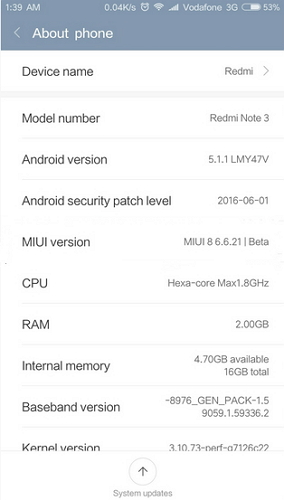
2. شياۋمى Redmi تېلېفونىدا USB ھەل قىلىشنى قوزغىتىڭ
قەدەم 1. ئاساسلىق تەڭشەكلەرگە قايتىڭ. قوشۇمچە تەڭشەكلەرنى ئىجرا قىلىڭ ۋە ئۇنى شۇ يەردىن قوزغىتىش ئۈچۈن ئاچقۇچىلار تاللانمىلىرىنى چېكىڭ.
ئىككىنچى قەدەم: تۆۋەنگە سىيرىلىپ USB ھەل قىلىش تاللانمىسىنى تېپىپ ئۇنى قوزغىتىڭ.
ھازىر ، شياۋمى Redmi ئۈسكۈنىلىرىڭىزدە USB ھەل قىلىشنى مۇۋەپپەقىيەتلىك قوزغىدىڭىز.
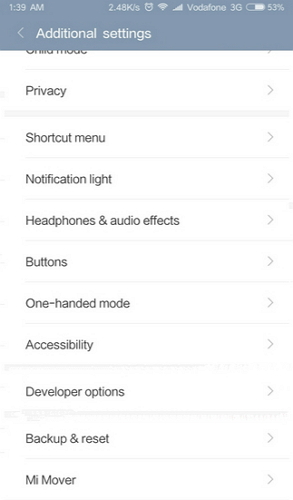
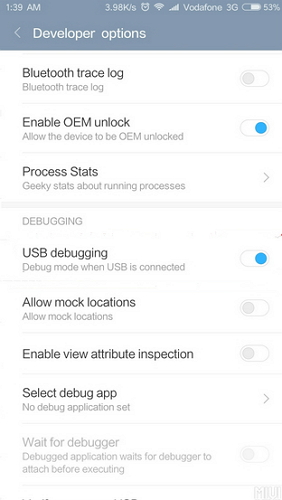
ئاندىرويىد USB ھەل قىلىش
- Glaxy S7 / S8 نى ھەل قىلىڭ
- Glaxy S5 / S6 نى ھەل قىلىڭ
- Glaxy Note 5/4/3
- Glaxy J2 / J3 / J5 / J7
- Debug Moto G.
- سونىي Xperia نى ھەل قىلىڭ
- خۇاۋېي Ascend P.
- خۇاۋېي ھەمراھىنى ھەل قىلىش 7/8/9
- خۇاۋېي شەرىپى 6/7/8
- لىيەنشىياڭ K5 / K4 / K3 نى ھەل قىلىڭ
- HTC One / ئارزۇ
- شياۋمى Redmi نى ھەل قىلىڭ
- شياۋمى Redmi نى ھەل قىلىڭ
- ASUS Zenfone نى ھەل قىلىڭ
- OnePlus نى ھەل قىلىڭ
- OPPO نى ھەل قىلىڭ
- Vivo نى ھەل قىلىش
- Meizu Pro نى ھەل قىلىڭ
- LG نى ھەل قىلىڭ




James Davis
خىزمەتچى تەھرىر